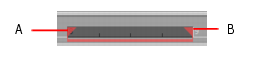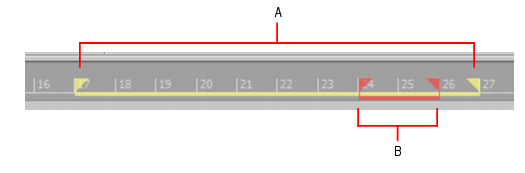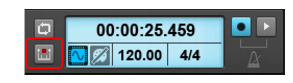Supposons par exemple que vous ayez enregistré un solo de 32 mesures au clavier et que vous ne soyez pas satisfait des 24e et 25e mesures. Avec l'enregistrement par Punch-In/Out, vous pouvez rejouer la totalité du solo afin de vous mettre correctement dans l'ambiance du morceau. Cependant, seules les mesures que vous corrigez seront vraiment enregistrées. Ainsi, vous ne risquez pas de dégrader les parties correctement jouées de l'enregistrement.A. Punch-in B. Punch-outUne fois l'enregistrement par Punch-In/Out terminé, sélectionnez Edition > Annuler si vous souhaitez effacer les nouvelles données enregistrées et restaurer les données qui ont été effacées.A. La boucle démarre et s'arrête ici B. La zone de punch-in/out démarre et s'arrête ici
Tip - Searching Documentation
Tip: To search for a specific topic, type your search query in the Search Cakewalk.com field at the top right of this page.
When the search results appear, click which product's documentation you would like to search to filter the search results further.
Note - Using Offline Help
Note: If you prefer to always use offline Help, go to Edit > Preferences > File > Advanced in your Cakewalk software and select Always Use Offline Help.
If you are not connected to the internet, your Cakewalk software will default to showing offline help until an internet connection becomes available.